كيفية تحديد ومنع تعارضات البرنامج المساعد في متجر WooCommerce الخاص بك؟
نشرت: 2019-01-04
آخر تحديث - 8 يوليو 2021
إذا كنت تدير متجر WooCommerce ، فأنت تعلم أهمية المكونات الإضافية. تساعدك المكونات الإضافية على دمج ميزات وإمكانيات إضافية في متجرك. في معظم السيناريوهات ، تعد المكونات الإضافية نعمة لأصحاب متاجر WooCommerce ، لأنها سهلة الإعداد والإدارة. ومع ذلك ، هناك أوقات يمكن أن تسبب المكونات الإضافية فيها مشكلة لأصحاب المواقع. هذا عندما تتعارض مع المكونات الإضافية الأخرى أو الموضوع الخاص بك. يمكن أن يزداد هذا الأمر سوءًا إذا كانت معرفتك التقنية ضئيلة. لذلك ، في هذه المقالة ، سنناقش بعض الاستراتيجيات الأساسية التي يمكنك اعتمادها لتحديد ومنع تعارض المكونات الإضافية في متجر WooCommerce الخاص بك.
كيفية تحديد تعارضات البرنامج المساعد في متجر WooCommerce الخاص بك؟
فيما يلي مجموعة من الأشياء التي يمكنك القيام بها لتجنب تعارض المكونات الإضافية في متجر WooCommerce الخاص بك.
اختبار على موقع انطلاق
الخبراء متفقون على هذه النصيحة. يجب ألا تقوم بتنشيط مكون إضافي على موقعك المباشر. حتى إذا كنت قد استخدمت مكونًا إضافيًا من قبل ، في المرة التالية التي تحتاجها ، اختبره على موقع التدريج. سيساعدك هذا في تحديد أي تعارضات في المكونات الإضافية قبل أن تؤدي إلى مشاكل في الأداء السلس لموقعك.
كيف تحصل على موقع انطلاق؟
يقدم معظم مزودي خدمة الاستضافة موقعًا مرحليًا ، وهو في الواقع نسخة متطابقة من موقعك المباشر. يمكنك اختبار مكون إضافي جديد على هذا الموقع قبل تنشيطه على موقع الإنتاج الخاص بك.
WP Staging - DB & File Duplicator & Migration
إذا لم تتمكن من الحصول على موقع مرحلي من مزود خدمة الاستضافة ، يمكنك تجربة هذا المكون الإضافي. يساعدك في الحصول على نسخة من موقع الويب الخاص بك عن طريق تثبيته في مجلد فرعي من تثبيت WordPress الرئيسي الخاص بك. يتضمن هذا أيضًا نسخة من قاعدة البيانات الخاصة بك. في الواقع ، يعد هذا حلًا أبسط إذا كانت لديك معرفة تقنية محدودة للتعامل مع جوانب إدارة الموقع في موقع WordPress الخاص بك.
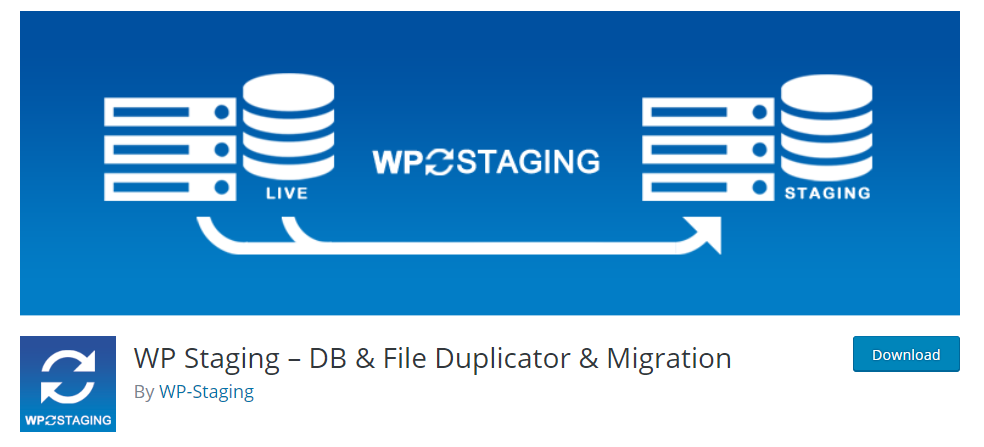
خيار آخر يمكنك تجربته هو Jetpack Rewind.
اختبر بدقة
عندما تختبر مكونًا إضافيًا جديدًا ، يجب أن تكون دقيقًا حقًا معه. وذلك لأن الكثير من تعارضات المكونات الإضافية قد تكون مخفية أثناء قيامك بفحص سريع وسريع. الحل لذلك هو التحقق بدقة من جميع الوظائف الأساسية لموقعك. يجب فحص جوانب مثل الدفع وخيارات الدفع على الفور لتجنب المشكلات غير الملحوظة التي يمكن أن تؤثر على مبيعاتك.
تحديد تعارضات البرنامج المساعد
حتى إذا كنت قد اتبعت بعض الجوانب الأساسية لاختبار تعارض المكونات الإضافية ، فقد لا تزال تواجه بعضًا منها. عندما يكون لديك الكثير من المكونات الإضافية المثبتة على موقعك ، فقد يكون من الصعب بعض الشيء تحديد المشكلة بالضبط. فيما يلي بعض الإرشادات التي يمكنك اتباعها في حالة وجود مشكلة في موقعك.
تحديد البرنامج المساعد الذي يسبب التعارض
هذه إحدى الخطوات المهمة التي يجب عليك اتخاذها لحل تعارض المكون الإضافي. تتمثل الإستراتيجية الشائعة لهذا في إلغاء تنشيط جميع المكونات الإضافية ثم إعادة تنشيطها واحدة تلو الأخرى. فيما يلي الخطوات التي يمكنك اتباعها:
- قم بالتبديل إلى السمة الافتراضية لـ WordPress مثل Twenty Seventeen. تحقق مما إذا كنت لا تزال تواجه المشكلة. إذا تم حل المشكلة ، فهذا يعني أن قالبك كان سبب المشكلة. إذا استمرت المشكلة ، فإن المشكلة لا تتعلق بالموضوع.
- قم بإلغاء تنشيط جميع المكونات الإضافية مؤقتًا باستثناء WooCommerce. تحقق من المشكلة التي لاحظتها سابقًا بالانتقال إلى نفس الصفحة ، أو عن طريق إعادة إنشاء العملية مع المشكلة. إذا اختفت المشكلة ، فهذا يعني أن التعارض ناتج عن أحد المكونات الإضافية التي تم إلغاء تنشيطها.
- أعد تنشيط المكونات الإضافية واحدًا تلو الآخر . بعد تنشيط كلٍّ منهما ، تحتاج إلى التحقق من المشكلة تمامًا كما فعلت في الخطوة 2. عندما تلاحظ المشكلة مباشرةً بعد تنشيط أحد المكونات الإضافية ، ستتمكن من تحديد ما إذا كان سبب التعارض.
- تحقق من وثائق البرنامج المساعد لفهم المعلومات المتعلقة بالتعارض ، أو اتصل بفريق دعم البرنامج المساعد .
- في حالة استمرار المشكلة بعد الخطوة 3 ، فقد يكون سببها بعض المكونات الإضافية المثبتة مسبقًا والتي لا يمكنك إلغاء تنشيطها. في هذا السيناريو ، قد تحتاج إلى الاتصال بخدمة الاستضافة لإلغاء تنشيط هذه المكونات الإضافية المثبتة مسبقًا.
- إذا استمرت المشكلة حتى بعد الخطوة 5 ، فقد تكون المشكلة في تثبيت WooCommerce أيضًا. في هذه الحالة ، يمكنك الاتصال بدعم WooCommerce للحصول على المساعدة.
إضافات WordPress لمساعدتك على تحديد تعارضات المكونات الإضافية
هناك بعض المكونات الإضافية المفيدة التي يمكن أن تساعدك في تحديد التعارضات. هنا نظرة:
فحص الصحة واستكشاف الأخطاء وإصلاحها
يساعد هذا المكون الإضافي عن طريق إجراء مجموعة من الاختبارات لفهم المشكلات المتعلقة بتثبيت WordPress الخاص بك. سيتحقق من إصدارات PHP و SQL الخاصة بك ، ويتأكد من أن جميع خدمات WordPress متاحة لك ، وحتى يقترح بعض الإضافات لتحسين أداء الموقع. من قسم تصحيح الأخطاء في المكون الإضافي ، يمكنك جمع معلومات قيمة يمكنك مشاركتها بسهولة مع مطوري المكونات الإضافية أو السمات للحصول على حل سهل.

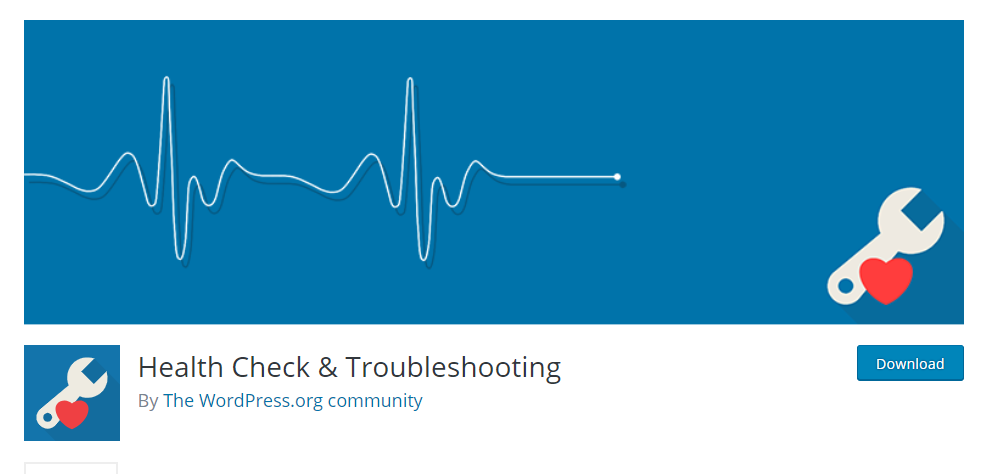
يمكنك تحديد تعارض المكونات الإضافية عند تسجيل الدخول كمسؤول عن الموقع. يقدم تثبيت WordPress أساسيًا مع سمة افتراضية وبدون مكونات إضافية.
منظم البرنامج المساعد
يساعد هذا المكون الإضافي في تغيير الترتيب الذي يتم به تحميل المكونات الإضافية على موقعك. يمكنك أيضًا تعطيل مكونات إضافية معينة عن طريق نوع منشور WordPress أو عنوان url المُدار. يمكنه أيضًا إنشاء تجميع إضافي على الواجهة الخلفية لموقعك. إذا كنت مبتدئًا في WordPress وليس لديك معرفة أساسية بالترميز ، فلا يُنصح بتغيير ترتيب تحميل المكونات الإضافية. يُنصح بالحصول على مساعدة من خبير في هذه الحالة لاستخدام هذا البرنامج المساعد.
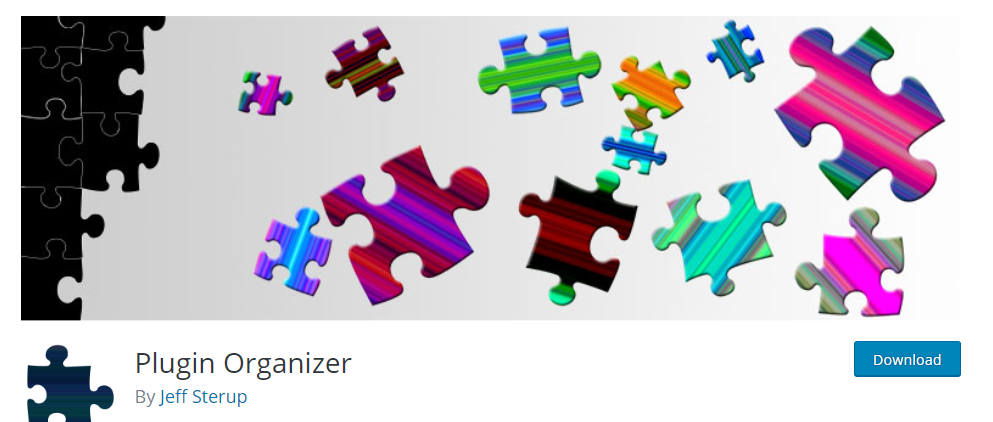
مكس سريع البرنامج المساعد Disabler
يمكنك أيضًا استخدام Meks Quick Plugin Disabler للحصول على بعض المساعدة في تحديد تعارض المكونات الإضافية. بشكل أساسي ، يساعدك في تحديد ما إذا كان هناك مكون إضافي نشط حاليًا على موقعك يسبب مشكلة. باستخدام هذا المكون الإضافي ، يمكنك إلغاء تنشيط جميع المكونات الإضافية النشطة مؤقتًا بنقرة واحدة. بعد الفحص ، يمكنك ببساطة تنشيطها مرة أخرى أيضًا.
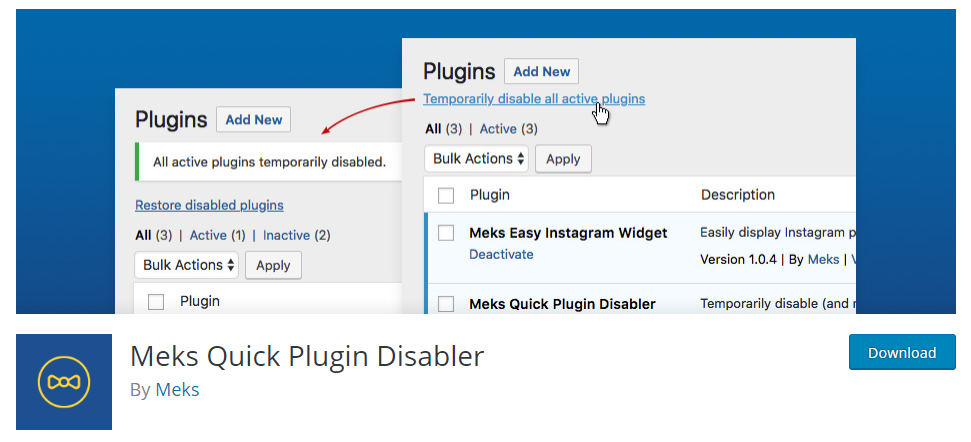
كيفية منع تعارض البرنامج المساعد؟
على الرغم من أنك قد تواجه بعض التعارضات بغض النظر عن الرعاية التي تتلقاها ، فلا يزال بإمكانك اتباع بعض الإرشادات لضمان عدم وجود العديد من المشكلات. فيما يلي نظرة سريعة على بعض الإجراءات الوقائية التي يمكنك تجربتها لتجنب تعارض المكونات الإضافية.
تجنب تثبيت المكونات الإضافية على موقع الإنتاج
اجعلها قاعدة لعدم تنشيط المكون الإضافي أولاً على موقع الإنتاج الخاص بك. كما تمت مناقشته أعلاه ، استخدم دائمًا موقع التدريج أو نسخة من الموقع لاختبار المكونات الإضافية الجديدة.
اختبر بدقة
قد يكون هناك بعض التعارضات الخفية التي قد لا تلاحظها في البداية. لتجنب فقدان تعارض المكونات الإضافية ، تأكد دائمًا من اختبار المكون الإضافي جيدًا قبل تثبيته على موقع الإنتاج الخاص بك.
استخدم الإضافات فقط عندما تكون ضرورية للغاية
أحد الأشياء المهمة التي تحتاج إلى اتباعها في نظام WordPress البيئي هو تطبيق بعض القيود أثناء تثبيت المكونات الإضافية. نظرًا للتوافر الكبير للمكونات الإضافية المجانية ، فقد يكون من المغري حقًا تجربة العديد من المكونات الإضافية. ومع ذلك ، بالنسبة لمتجر WooCommerce المزدحم ، فهذه بالتأكيد ليست الطريقة المناسبة.
تأكد من جودة البرنامج المساعد
من المهم تقييم الحاجة إلى المكون الإضافي بعناية قبل اتخاذ قرار باستخدامه على موقعك. حاول ومعرفة ما إذا كان يمكنك استخدام خيارات أخرى مثل مقتطف الرمز للحصول على الوظيفة نفسها. إذا اكتشفت أن المكون الإضافي ضروري للغاية لاستراتيجية متجرك ، فيمكنك البحث عن المزيد حول المكون الإضافي. تحقق مما إذا كان يتم تحديث المكون الإضافي باستمرار قبل تثبيته. تحقق أيضًا من سمعة المطور في منتديات WordPress وافهم كيف يعمل نظام الدعم.
هناك جانب آخر من شأنه أن يساعدك على فهم جودة البرنامج المساعد وهو توافر الوثائق. إذا كنت تبحث عن مكون إضافي مميز ، فراجع المراجعات من قبل المستخدمين الآخرين. في مستودع المكونات الإضافية لـ WordPress ، يمكنك فهم شعبية المكون الإضافي عن طريق التحقق من تصنيف النجوم وعدد عمليات التثبيت النشطة.
قم بمراجعة البرنامج المساعد بانتظام
هناك نقطة أخرى مهمة يجب ملاحظتها وهي إجراء عمليات تدقيق دورية للمكونات الإضافية. ستساعدك عمليات تدقيق البرنامج المساعد على فهم كيفية أداء المكونات الإضافية. ستكون فرصة للتحقق من توفر التحديثات والخطط المستقبلية للمكوِّن الإضافي. هناك العديد من السيناريوهات حيث يتوقف المطورون عن المكونات الإضافية بعد فترة من الزمن. سيكون من المفيد جدًا العثور على أي من هذه الحالات قبل أن تخلق مشكلة على موقعك. إذا لاحظت أن المكوّن الإضافي لا يحصل على تحديثات بانتظام ، فقد تكون علامة جيدة على الخروج من خيار بديل.
اختبر قبل التحديثات أيضًا
ستحصل معظم الإضافات الجيدة على تحديثات متسقة. ومع ذلك ، قبل تحديث المكوِّن الإضافي ، يجب عليك إجراء نفس خطوات الاختبار للتأكد تمامًا. أيضًا ، أثناء تحديث المكونات الإضافية ، من الأفضل اختبارها واحدة تلو الأخرى لتجنب أي نتائج غير متوقعة. للحصول على تحديثات المكون الإضافي على مستودع WordPress ، يمكنك مراجعة سجل التغيير لفهم التغييرات المتوقعة. بهذه الطريقة ستكون مستعدًا بشكل أفضل مع التحديث.
قراءة متعمقة
- كيفية تثبيت مكون WordPress الإضافي في متجر WooCommerce الخاص بك؟
- أماكن موثوق بها للحصول على ملحقات WooCommerce الإضافية
- المواقع التي يمكنك من خلالها تنزيل مكونات إضافية مجانية بخلاف مستودع WordPress
- WP Buffs - خدمة صيانة WordPress
